在 iPhone 上加速视频 - 3 种你不应该错过的简单方法
使用这 3 个视频速度转换器,让您的视频速度如您所愿。
- 电影:免费,将视频速度从 2 倍加速到 20 倍。不适合 64GB/128GB 的 iPhone。
- 相片:免费、减少或去除慢动作视频效果。
- AnyRec Video Converter:免费试用,将视频速度从 1.25 倍加速到 8 倍。编辑并导出为 iPhone 兼容格式。
安全下载
安全下载

使用默认方法可以更轻松地在 iPhone 上加速视频编辑等视频编辑。即使您的视频速度变慢,您也可以使用 iMovie 剪辑或“照片”应用程序通过几个步骤来修复它。由于这两个工具是最好的视频编辑工具,让我们看看如何通过详细步骤在 iPhone 上加速视频。此外,您可能还喜欢使用替代解决方案来进行更专业的视频编辑。
| 工具 | 做什么的 | 为什么选择 | 增长速度有多快 |
|---|---|---|---|
| 电影 | 加快 iPhone 上常规视频的速度 | 通过拖动时间线来提高或降低视频速度。 | 2X/4X/8X/20X |
| 照片应用程序 | 加快 iPhone 上拍摄的慢动作视频的速度。 | 通过拖动时间线使慢动作视频以正常速度播放。 | 高达 1X(常规速度)。 |
| AnyRec Video Converter | 更改整个视频或视频任何部分的速度。 | 通过多种视频编辑工具获得灵活的视频速度选项。 | 1.25X/1.5X/2X/4X/8X |
提高 iPhone 16/15 视频速度的 3 种方法
在这里,您可以使用以下 3 个工具将 iPhone 上的视频速度从 1 倍提高到 20 倍。支持各种视频,包括普通视频、慢动作视频等。
1. 使用 iMovie 将整个视频速度提升至 20 倍
该工具是一个非常知名的程序,主要用于视频编辑。它提供速度、标题、过滤器、转场和更多专业功能。作为在 iPhone 上加速视频的默认工具之一,它可以帮助用户增强对视频编辑的信心,因为它旨在通过其工具进行简单导航。 iMovie 的唯一缺点是缺少应用程序版本的功能。此外,您无法将输出导出为其他格式。
步骤1。在您的设备上启动 iMovie 以加快 iPhone 上的视频播放速度。如果您没有该应用程序,请前往 App Store 并安装它。然后,点击“创建项目”按钮并选择“新项目”选项。
第2步。从相机胶卷中选择视频文件后,点击视频时间轴即可在屏幕底部显示编辑功能。点击带有速度计图标的“速度”按钮。
第 3 步。黄色范围将出现在视频底部,您可以使用它来提高或减慢速度。如果您希望将整个剪辑重置为平均速度,请点击“重置”按钮。预览输出后,保存视频或与您的朋友分享。
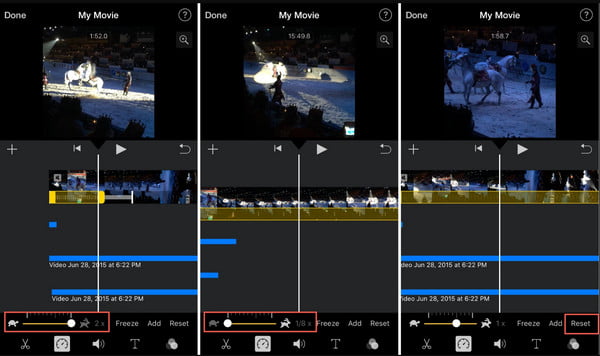
2. 将 iPhone 上的慢动作视频速度调整至 1 倍
照片应用程序是 iPhone 上捕获的图像的默认存储程序。但除了将图片分类整理之外,您还可以在 iPhone 上加速视频,而无需第三方应用程序。使用照片的最好的部分是它还支持将慢速视频更改为正常速度。此外,它会将编辑后的视频保存为与原始文件不同的文件。但是,可用于有效视频编辑的工具并不多。
步骤1。打开设备上的照片应用程序。前往屏幕底部的“相册”菜单。然后,从媒体类型中选择“慢动作”选项。
第2步。您可以通过选择一个剪辑并点击顶部的“编辑”按钮来加快 iPhone 上的视频播放速度。在视频时间轴下,将两个高的白色条拖动到彼此靠得更近的位置,以消除“慢动作”效果并加快视频速度。
第 3 步。预览您的作品或使用滤镜或调整其宽高比来编辑视频。完成后,点击“完成”按钮将输出保存到照片应用程序。
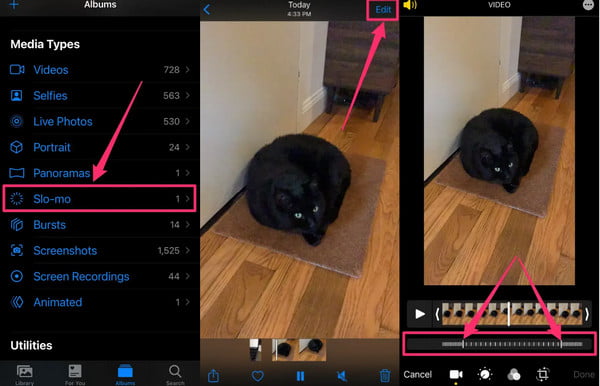
使用更多编辑工具将 iPhone 视频速度提升至 8 倍的最佳方法
如果您想要智能手机设备以外的更多播放速度选项, AnyRec Video Converter 是您可以尝试的推荐工具之一。该软件可帮助您加速 iPhone 上的视频,并完全控制播放速度。您可以选择从最慢的 0.125 倍到最快的 8 倍的速度选项。您还可以配置输出设置,您可以在其中选择所需的视频格式、分辨率、比特率、质量等。您可以下载 AnyRec Video Converter 在 Windows 或 Mac 上!

借助 AI 技术在 iPhone 上加速视频,同时保持原始质量。
支持视频格式上传,包括MP4、MOV、WMV、WebM、AVI等。
提供更多视频编辑功能,如音频同步、反转、修剪、裁剪等。
推荐用于专业转换、压缩、合并和增强媒体文件的软件。
安全下载
安全下载
步骤1。安装 AnyRec 视频转换器软件。单击“工具箱”按钮。向下滚动菜单,直到看到“视频速度控制器”选项,然后单击它。单击“添加”按钮从文件夹上传视频剪辑。

第2步。成功上传视频后,您的视频将自动以平均速度或 1x 播放。选择所需的播放速度,从最慢到最快选项。单击“播放”按钮查看应用的效果。

第 3 步。前往界面底部的“输出”菜单。显示的窗口将允许您更改视频设置,例如分辨率、质量、编码器帧速率、缩放模式和其他音频设置。单击“确定”按钮保存更改。
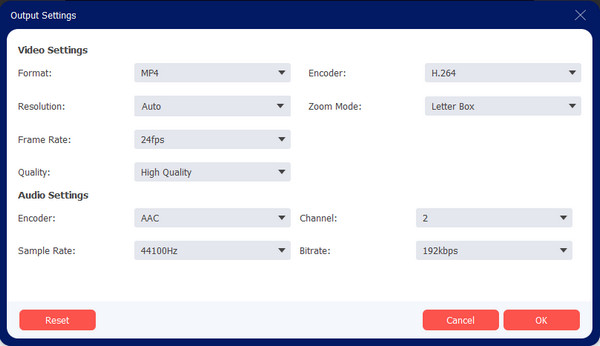
步骤4。返回视频速度控制器页面后,单击“保存到”按钮并浏览可保存视频剪辑的指定文件夹路径。然后,继续单击“导出”按钮开始处理输出。在社交媒体上与您的朋友观看或分享最终视频剪辑!

安全下载
安全下载
第 3 部分:有关在 iPhone 上加速视频的常见问题解答
-
在 iPhone 上加速视频会降低质量吗?
不, 改变剪辑速度 除非您更改某些输出信息,例如分辨率或帧率,否则不会导致视频质量低下;您的视频可能会像素化或质量不佳。
-
我可以在不改变音调的情况下在 iPhone 上加快视频播放速度吗?
是的。 iMovie 允许您勾选保留音高复选框,即使您选择了新的播放速度,它也可以保留原始音频速度。取消选中该复选框将使音频以与视频相同的速度播放。
-
iPhone 相机是否有捕捉快速视频剪辑的选项?
不幸的是,相机应用程序没有快动作功能。但是,您仍然可以使用内置工具(如 iMovie 和照片)加速视频。此外,您还可以编辑慢动作剪辑并恢复其原始速度。
结论
现在您已经了解了如何在 iPhone 上加速视频,您可以使用照片或 用于视频编辑的 iMovie 无需付费或安装其他第三方应用程序。但作为替代方案, AnyRec Video Converter 是一个专业的程序,可以满足您的期望。下载免费试用版并使用这些功能来制作引人入胜的视频!
安全下载
安全下载
